Disini saya ingin berbagi tip tentang bagaimana cara membuat tabulasi data dengan memanfaatkan "Conditional Formatting". Salah satu dari fungsinya adalah untuk menghindari duplikat data, sehingga pada data yang akan kita buat tidak terjadi data yang sama.
Berikut adalah langkah-langkah memanfaatkan fungsi dari "Conditional Formatting".
1. Langkah awal, cobalah membuat tabulasi data dengan beberapa kolom.
2. Tentukan kolom mana yang akan kita setting untuk fungsi "Conditional Formating", dengan menaruh T-mouse dan mengkliknya pada bagian kolom yang kita pilih.
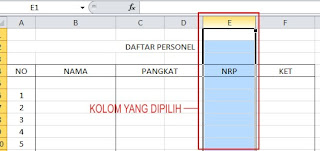
3. Setelah kolom terpilih seperti gambar diatas, kemudian klik tombol "Conditional Formatting", kemudian pilih "Highlight Cells Rules" lalu klik "Duplicate Values..", lihat contoh gambar dibawah ini.
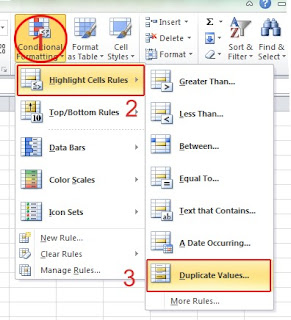
4. Kemudian kita akan masuk jendela "Duplicate Vakues". Pada format cells that contain, disitu kita pilih "Duplicate" dan pada "values with" terdapat beberapa pilihan, namun saya lebih suka menentukan sendiri dengan memilih "Custom Format". Coba perhatikan gambar dibawah.

5. Setelah kita klik "Custom Format" maka akan muncul jendela seperti gambar dibawah ini. Disini saya memlih FILL dan warna yang saya pilih adalah merah, kemudian klik OK. Kemudian akan masuk jendela seperti pada gambar point 4, silahkan klik OK.
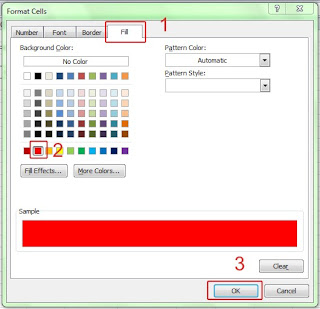
6. Nah langkah penerapan fungsi dari tombol "Conditional Formatting" sudah selesai, silahkan dicoba dengan mengetikkan angka pada kolom yang telah disetting tersebut. Maka apabila anda mengetikkan angka yang sama, maka kotak yang mengandung angka yang sama akan berwarna merah. Perhatikan gambar dibawah ini.
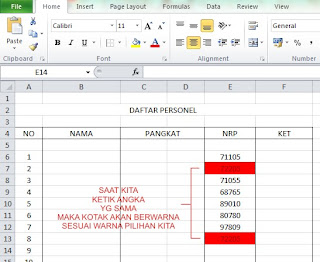
Langkah diatas dapat diterapkan pada kolom yang lain sepanjang dalam satu worksheet.
Semoga bermanfaat.

